Convertir WQ1 en XLSM
Convertir les feuilles de calcul Quattro Pro WQ1 héritées en fichiers Excel XLSM en utilisant LibreOffice et Microsoft Excel.
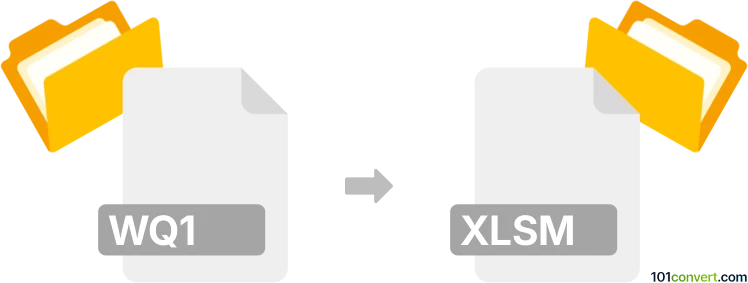
Comment convertir wq1 en fichier xlsm
- Autre
- Aucune note pour l'instant.
101convert.com assistant bot
1 mois
Comprendre les formats de fichier wq1 et xlsm
WQ1 est un format de fichier tableur utilisé par Quattro Pro pour DOS, une application tableur héritée développée par Borland. Les fichiers WQ1 stockent les données sous forme tabulaire, y compris les formules et la mise en forme, mais sont désormais considérés comme obsolètes et rarement pris en charge par les logiciels modernes.
XLSM est un format de tableur avec macros utilisé par Microsoft Excel. Il est basé sur la norme Office Open XML et prend en charge des fonctionnalités avancées telles que les macros, les formules, les graphiques et la mise en forme. Les fichiers XLSM sont largement utilisés pour automatiser des tâches dans Excel.
Comment convertir wq1 en xlsm
La conversion d'un fichier WQ1 en XLSM peut être difficile en raison de l'ancienneté du format WQ1. Le processus implique généralement deux étapes : convertir d'abord WQ1 en un format plus moderne (comme XLS ou XLSX), puis l'enregistrer en XLSM dans Excel.
Logiciels recommandés pour la conversion
- LibreOffice Calc : LibreOffice Calc peut ouvrir les fichiers WQ1 et les enregistrer au format XLS ou XLSX. Téléchargez et installez LibreOffice, puis utilisez Fichier → Ouvrir pour ouvrir votre fichier WQ1. Ensuite, utilisez Fichier → Enregistrer sous et choisissez XLSX comme format de sortie.
- Microsoft Excel : Après avoir converti votre fichier en XLSX avec LibreOffice, ouvrez le fichier dans Microsoft Excel. Pour enregistrer en XLSM, utilisez Fichier → Enregistrer sous et sélectionnez Classeur Excel avec macros (*.xlsm) comme type de fichier.
Processus de conversion étape par étape
- Ouvrez le fichier WQ1 dans LibreOffice Calc en utilisant Fichier → Ouvrir.
- Enregistrez le fichier en XLSX avec Fichier → Enregistrer sous et sélectionnez XLSX.
- Ouvrez le nouveau fichier XLSX dans Microsoft Excel.
- Enregistrez au format XLSM en utilisant Fichier → Enregistrer sous et choisissez XLSM comme format.
Notes importantes
- Les macros des fichiers WQ1 ne seront pas conservées, car les systèmes de macros sont incompatibles.
- La mise en forme et les formules peuvent nécessiter un ajustement manuel après la conversion.
- Vérifiez toujours vos données après conversion pour garantir leur exactitude.
Remarque : cet enregistrement de conversion wq1 vers xlsm est incomplet, doit être vérifié et peut contenir des inexactitudes. Veuillez voter ci-dessous pour savoir si vous avez trouvé ces informations utiles ou non.